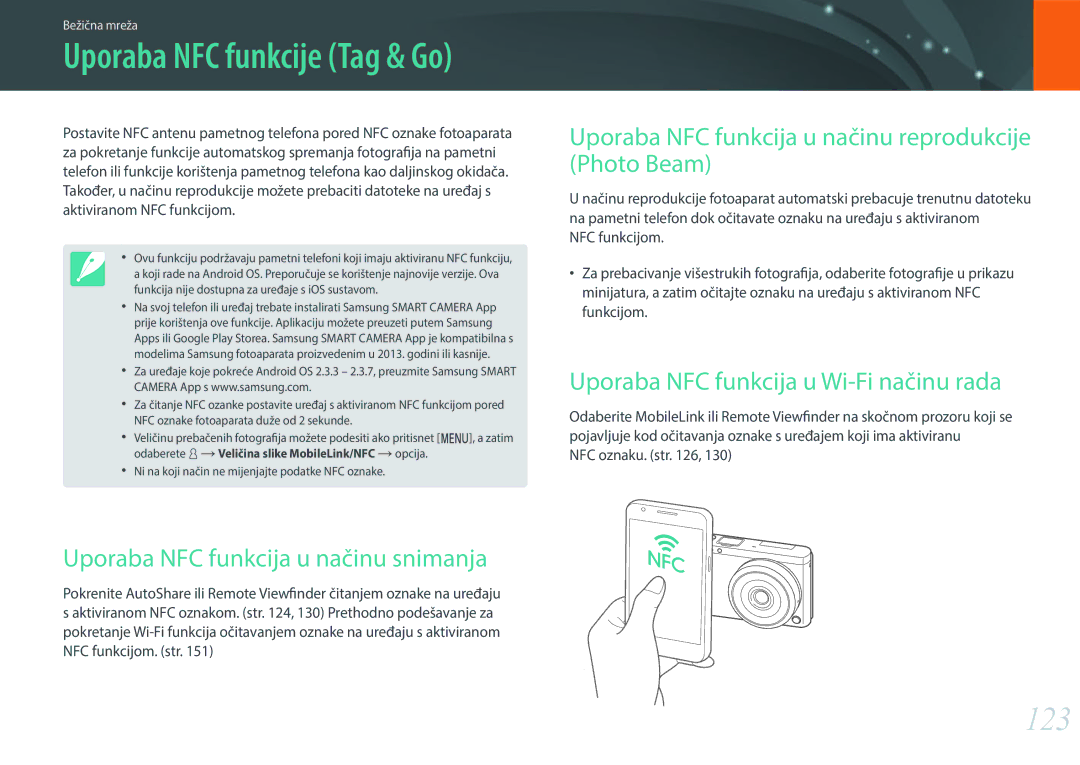Bežična mreža
Uporaba NFC funkcije (Tag & Go)
Postavite NFC antenu pametnog telefona pored NFC oznake fotoaparata za pokretanje funkcije automatskog spremanja fotografija na pametni telefon ili funkcije korištenja pametnog telefona kao daljinskog okidača. Također, u načinu reprodukcije možete prebaciti datoteke na uređaj s aktiviranom NFC funkcijom.
• Ovu funkciju podržavaju pametni telefoni koji imaju aktiviranu NFC funkciju, a koji rade na Android OS. Preporučuje se korištenje najnovije verzije. Ova funkcija nije dostupna za uređaje s iOS sustavom.
•Na svoj telefon ili uređaj trebate instalirati Samsung SMART CAMERA App prije korištenja ove funkcije. Aplikaciju možete preuzeti putem Samsung Apps ili Google Play Storea. Samsung SMART CAMERA App je kompatibilna s modelima Samsung fotoaparata proizvedenim u 2013. godini ili kasnije.
•Za uređaje koje pokreće Android OS 2.3.3 – 2.3.7, preuzmite Samsung SMART CAMERA App s www.samsung.com.
•Za čitanje NFC ozanke postavite uređaj s aktiviranom NFC funkcijom pored NFC oznake fotoaparata duže od 2 sekunde.
• Veličinu prebačenih fotografija možete podesiti ako pritisnet [m], a zatim
odaberete d | Veličina slike MobileLink/NFC | opcija. |
•Ni na koji način ne mijenjajte podatke NFC oznake.
Uporaba NFC funkcija u načinu snimanja
Pokrenite AutoShare ili Remote Viewfinder čitanjem oznake na uređaju s aktiviranom NFC oznakom. (str. 124, 130) Prethodno podešavanje za pokretanje
Uporaba NFC funkcija u načinu reprodukcije (Photo Beam)
U načinu reprodukcije fotoaparat automatski prebacuje trenutnu datoteku na pametni telefon dok očitavate oznaku na uređaju s aktiviranom
NFC funkcijom.
•Za prebacivanje višestrukih fotografija, odaberite fotografije u prikazu minijatura, a zatim očitajte oznaku na uređaju s aktiviranom NFC funkcijom.
Uporaba NFC funkcija u Wi-Fi načinu rada
Odaberite MobileLink ili Remote Viewfinder na skočnom prozoru koji se pojavljuje kod očitavanja oznake s uređajem koji ima aktiviranu